在使用戴尔Win10电脑的过程中,有时我们可能会遇到系统出现各种问题的情况,如运行缓慢、软件无法正常运行等。这时候,重装系统是一个解决问题的有效方法。本文将详细介绍戴尔Win10重装系统的步骤,以帮助用户轻松完成系统恢复,让电脑重新恢复出厂设置。

1.确保数据备份完整
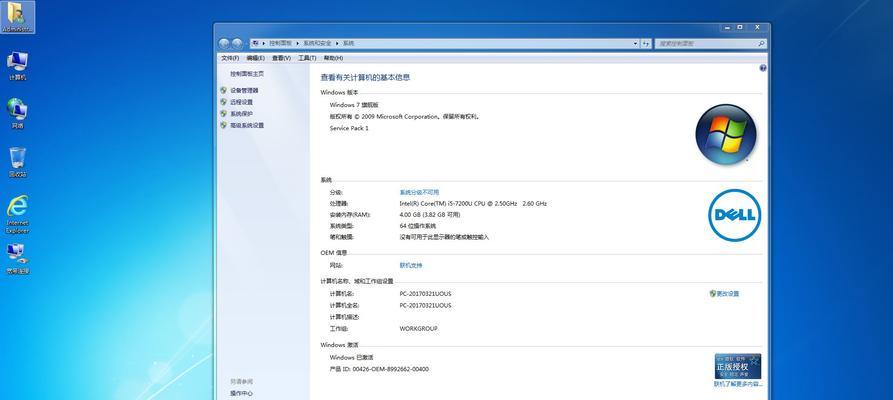
在开始重装系统之前,首先要确保重要数据已经备份到其他设备或云端存储中,以免数据丢失。
2.准备系统安装盘或U盘
在重装系统之前,需要准备一张Win10的安装盘或一个容量足够大的U盘,以便用于安装操作系统。
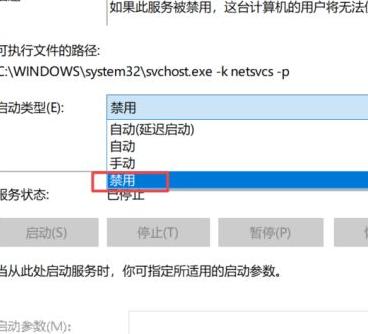
3.进入BIOS设置
重新启动电脑后,按下开机时显示的提示键,进入BIOS设置界面。在BIOS设置界面中,找到启动选项,并将U盘或光盘设备设置为第一启动选项。
4.重启电脑并按照提示进入安装界面
保存BIOS设置后,重启电脑。按照屏幕上的提示,选择使用U盘或光盘启动,并进入Win10系统安装界面。
5.选择安装类型
在安装界面中,选择“自定义:仅安装Windows(高级)”选项,这样可以进行完全格式化和清除现有的系统分区。
6.删除分区
在接下来的界面中,选择现有系统分区,并点击“删除”按钮,逐一删除所有分区,确保系统分区全部清空。
7.创建新分区
点击“新建”按钮,创建一个新的系统分区。在弹出的对话框中,设置新分区的大小和名称,并点击“确定”。
8.选择系统分区进行安装
在完成新分区创建后,在安装界面中选择刚刚创建的系统分区,并点击“下一步”按钮,开始系统的安装过程。
9.完成系统安装
按照安装界面的提示,完成系统的安装过程。耐心等待安装完成,并按照界面上的设置进行个人化配置。
10.更新系统驱动程序
系统安装完成后,进入桌面界面,首先要进行系统驱动程序的更新。通过戴尔官方网站下载并安装最新的驱动程序,以保证电脑的正常运行。
11.安装常用软件
完成系统驱动程序的更新后,接下来需要安装常用的软件,如办公软件、杀毒软件等,以满足个人使用需求。
12.还原个人数据
在系统安装和软件安装完成后,可以将之前备份的个人数据还原到电脑中,以恢复到之前的使用状态。
13.清理无用软件和文件
在系统重装完毕后,可能会有一些无用的软件和文件残留在电脑中。可以通过控制面板等方式,将这些无用的软件和文件进行清理,以释放磁盘空间。
14.定期备份重要数据
为了避免以后再次出现系统问题时数据丢失的情况,建议定期备份重要数据到其他设备或云端存储中,以确保数据的安全性。
15.维护系统更新与安全
系统重装完成后,要定期进行系统更新,并安装最新的安全补丁。同时,保持良好的上网习惯,避免下载未知来源的软件或打开可疑的链接,以确保系统的安全性。
通过本文所介绍的戴尔Win10重装系统的详细步骤,用户可以轻松完成系统的恢复。重装系统可以解决各种系统问题,并让电脑恢复出厂设置,提供更好的使用体验。然而,在进行重装系统之前,务必备份重要数据,并注意选择合适的安装盘或U盘,并按照步骤进行操作,确保操作正确、顺利。




